Hvordan lage og legge til meme-tekst i innhold med stor letthet
Animert eller meme-tekst kan enkelt legges til videoer ved hjelp av et av de mange tilgjengelige videoredigeringsprogrammene på nettet. Googles forslag til relatert programvare lar deg gjøre alt fra å gjøre filmen din ganske enkelt omfattende til å legge til noe viktig informasjon utover filmen eller lage en kul start med animert tekst. Følgende prosedyrer lar deg eksportere høyoppløselige videoer, inkludere og legg til meme-tekst, og få tilgang til flere skrifttyper, spesialeffekter og mer. For å komme i gang, se på avsnittene nedenfor for å lære alle disse.
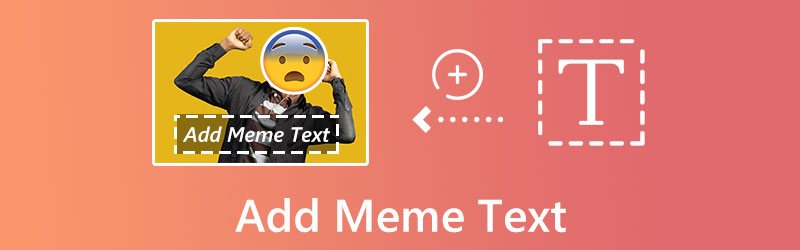
SIDEINNHOLD
Del 1. Hvordan lage videomemes med tekst
Vidmore Video Converter er en lett videoredigerer med mange funksjoner for å lage og redigere videoer. Programmet har mange tekstrelaterte funksjoner som er nyttige når du animerer tekst over video, for eksempel mange forhåndslagde tekstmaler og tilpasningsalternativer for ting som font, størrelse, stil og effekt. Med sin enkle layout vil selv førstegangsbrukere ikke ha noen problemer med å komme i gang.
- Den kommer med et utvalg skriftstiler.
- Fet, understreket, gjennomstreket og kursiv skrift er tilgjengelig.
- Endre skriftfargen.
- Bruk forskjellige skrivesystemer.
- Juster tekstposisjonen eller roter for et interessant utseende.

Trinn 1. Last opp mål-meme-videoen
Fordi Vidmore Video Converter er kompatibel med mer enn tusen videoformater, kan du ganske enkelt konvertere videoer til GIF-format ved å konvertere video fra et format som MP4.
Når du har importert kildevideoen, kan du bruke Kutte opp -knappen for å velge start- og sluttbildene du ønsker å bruke for meme.
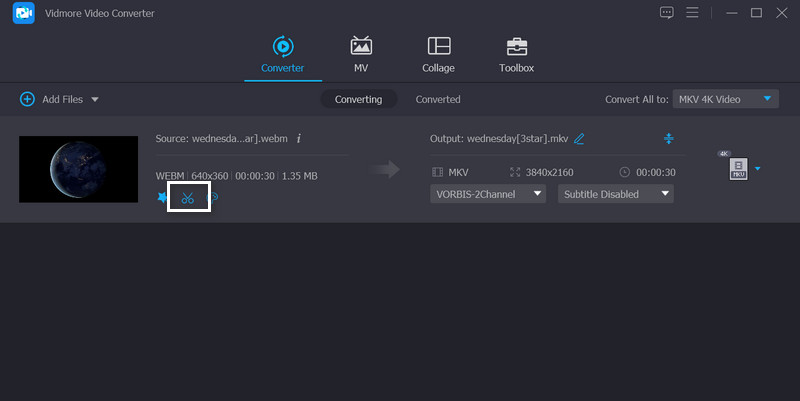
Trinn 2. Rediger og legg til meme-tekst i videoen
De Effekt menyen er hvor du går for å endre meme-videoens spesialeffekter. Under vannmerkefanen kan du legge til et vannmerke i videoklippet for å legge til tekst i meme og endre tekstens størrelse, font, farge, plassering osv., for å passe dine behov.
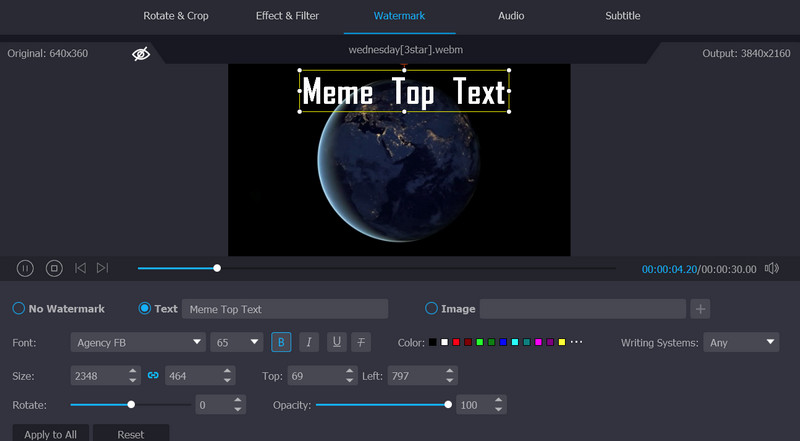
Trinn 3. Velg et format og last ned meme-videoen
Nå som du er ferdig med å lage og legge til tekst i meme-videoen din, gå tilbake til Konverter fanen. Velg deretter et filformat fra Profil-menyen og trykk på Konvertere for å få en kopi av den endrede meme-videoen.
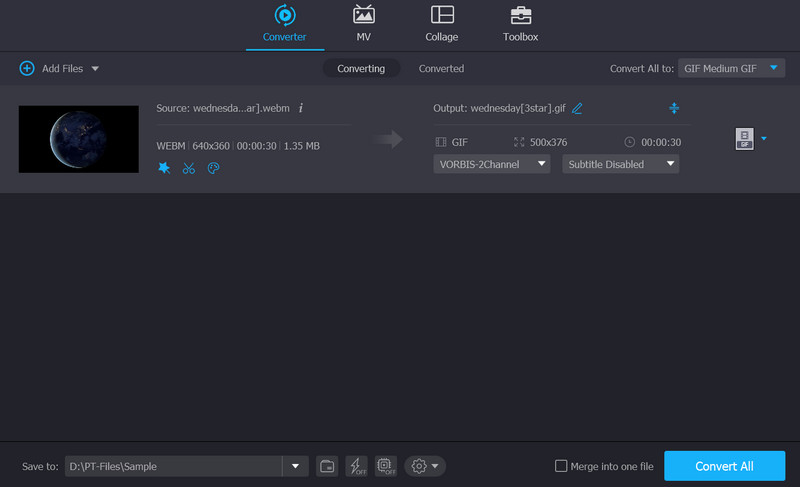
Del 2. Hvordan legge til tekst i et meme-bilde
Du vet nå hvordan du lager et videomeme med tekst. Denne gangen vil vi demonstrere prosessen med å legge til tekst i et meme-bilde raskt og enkelt. Uten videre diskusjon, la oss dykke ned i det.
1. iMovie
Hvis du eier en Mac og ønsker å inkludere animert tekst i en film, er iMovie et flott alternativ. Den har alle de grunnleggende verktøyene for å lage flotte videoer. Videoeffekter, overganger og overgangsbakgrunner kan alle enkelt legges til med et enkelt dra-og-slipp-grensesnitt i dette programmet. Ingen ytterligere arbeid er nødvendig for å animere bildetekster fordi brukere kan velge fra en forhåndsutfylt liste over titler som allerede inkluderer animasjonseffekten. Størrelsen, stilen og fargen på skriftene kan også tilpasses av brukeren. Du kan stole på trinnene for å lære hvordan du legger til meme-tekst på iMovie.
Trinn 1. Prosessen med å legge til klipp på tidslinjen i iMovie er så enkel som å åpne programmet, importere ønsket opptak og slippe det der.
Steg 2. Start med å klikke Titler i øverste venstre hjørne, velg en animert tittelstil, og dra den til tidslinjen for å sette inn animert tekst i videoen.
Trinn 3. Hvis du dobbeltklikker på tekststilen, åpnes et forhåndsvisningsvindu der du kan gjøre justeringer av tekstens skrifttype, størrelse og andre attributter.
Trinn 4. Når du er fornøyd med klippet, velg Fil > Del > Fil for å lagre den lokalt.

2. Adobe Spark
Adobe Spark er et flott alternativ hvis du vil legge til animert tekst for videoer på nettet. Selv uerfarne brukere vil være i stand til å produsere profesjonelt utseende videoer med animerte bildetekster med denne programvaren. Det er enkelt å lage en film med bevegelig tekst takket være programmets omfattende bibliotek med gratis, profesjonelt utformede fonter og temaer. Alt i alt en utmerket gratis plattform som gir et bredt utvalg av verktøy for å lage tilpassede medier som bilder, nettsider og filmer. Mye mindre tungvint enn før. For retningslinjene, se trinnene nedenfor.
Trinn 1. For å begynne å bruke internett uten å betale noe, må du først registrere deg.
Steg 2. Velg en mal som leveres komplett med forhåndslaget grafikk og tekstanimasjon, og du er i gang.
Trinn 3. Dette nettbaserte verktøyet vil håndtere resten. Du kan slappe av nå mens filmen behandles.
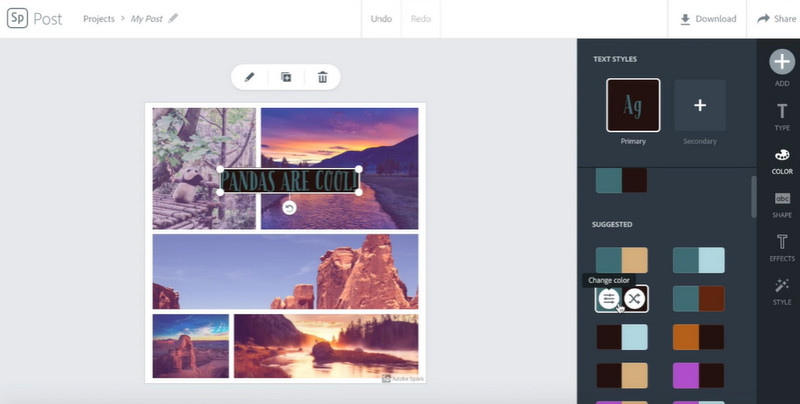
Del 3. Vanlige spørsmål om å legge til memetekst
Hva er fonten som brukes til meme-tekst?
Impact er navnet på skrifttypen som brukes for det populære internett-memet (en 'font' er en spesifikk stil på en skrifttype, for eksempel kursiv eller fet skrift). Impact-fonten virker som den prototypiske web-fonten, men den ble ikke opprettet før i 1965
Hvor finner jeg meme-maler?
Det er meme-generatorer på nettet som tilbyr maler for memer. Det finnes mememaler for GIF-er, videoer og bilder
Hva er det typiske formatet til en meme?
Utdataene fra MEME lagres i tre forskjellige filtyper: tekst, HTML og XML. Document Type Definition (DTD) på toppen av MEME XML-utdata gir uttømmende detaljer om MEME XML-formatet
Konklusjon
Prosessen med å lage et meme bør ikke være komplisert. Dette innlegget vil hjelpe deg med å velge riktig verktøy for å lage en meme, enten du vil lage eller legg til meme-tekst til dine egne bilder og videoer.


